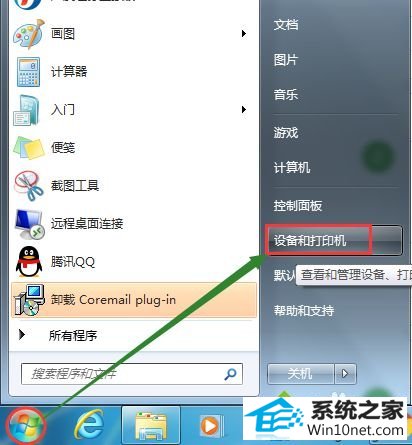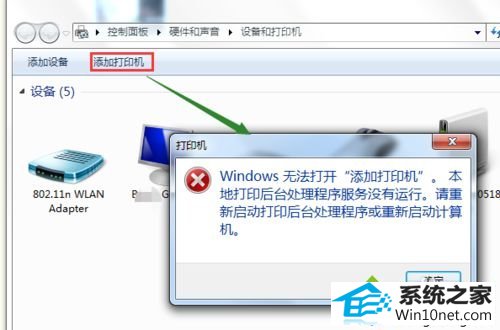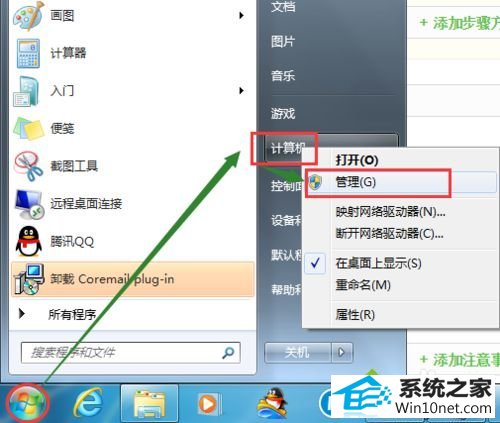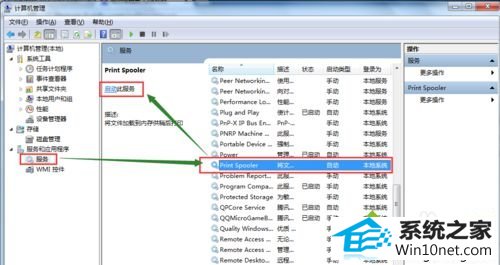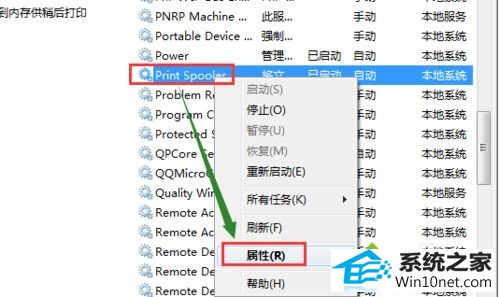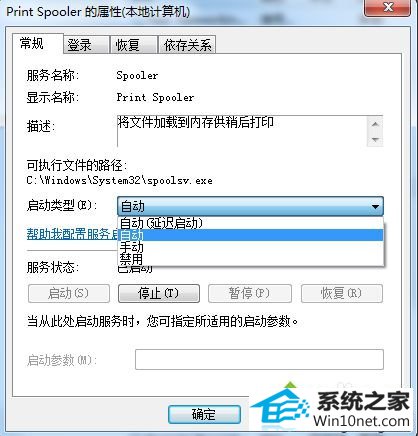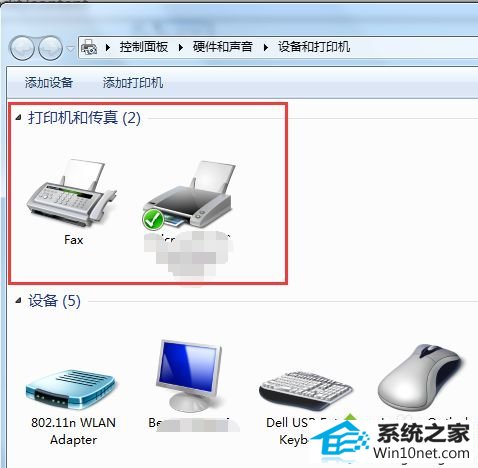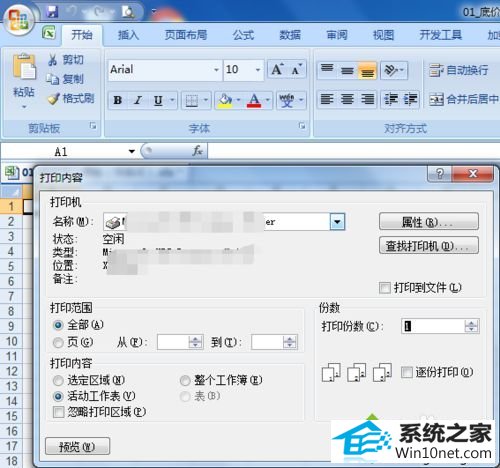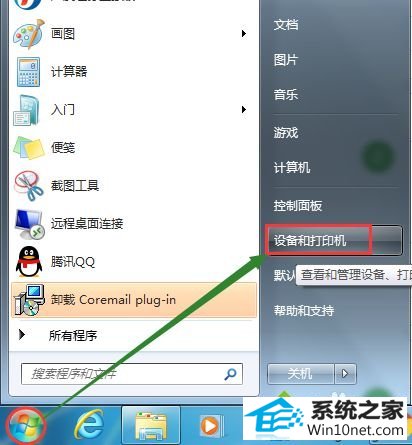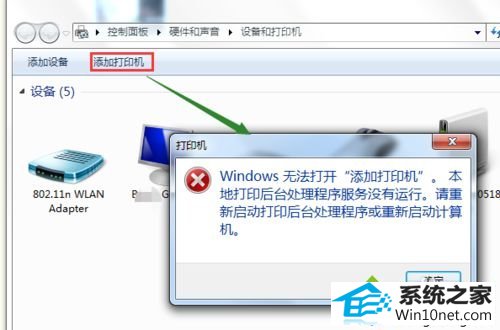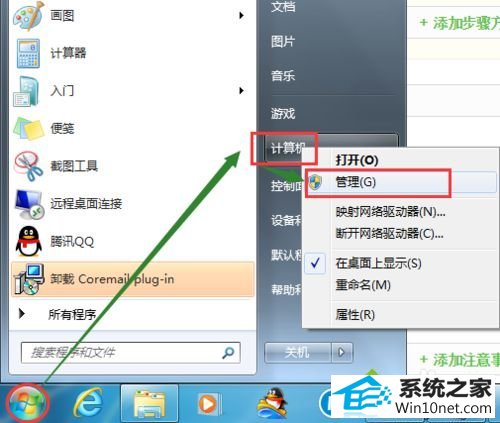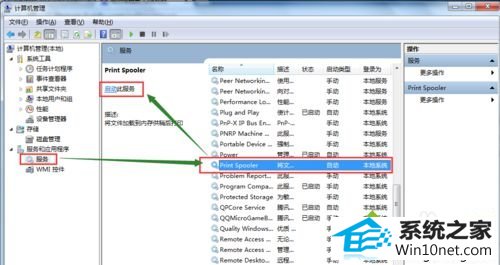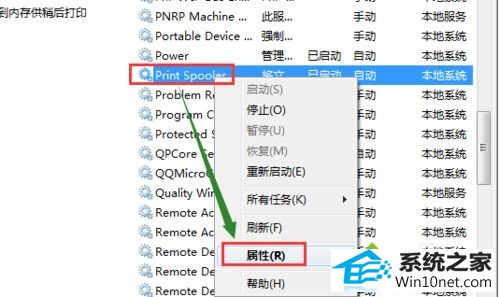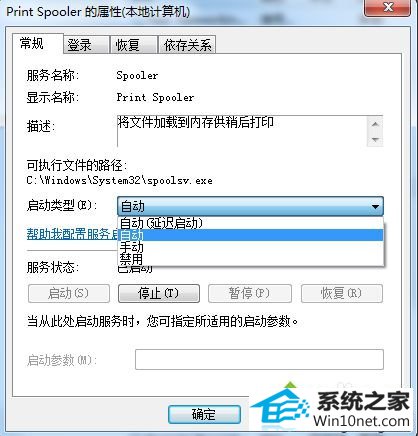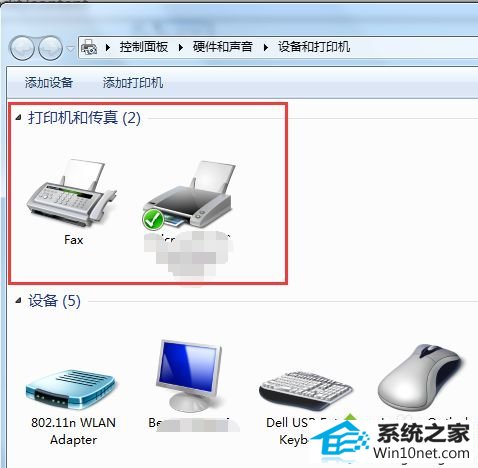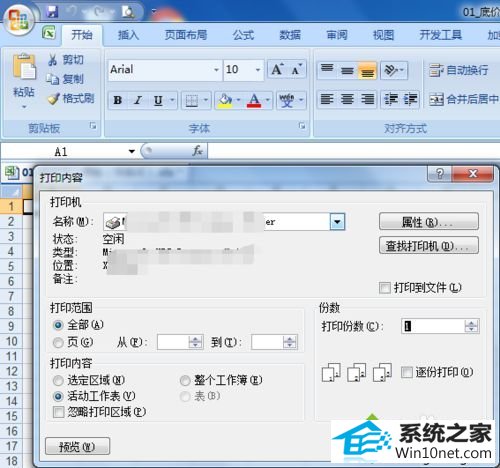今天小编分享一下win10系统使用打印机突然提示“尚未安装打印机”问题的处理方法,在操作win10电脑的过程中常常不知道怎么去解决win10系统使用打印机突然提示“尚未安装打印机”的问题,有什么好的方法去处理win10系统使用打印机突然提示“尚未安装打印机”呢?今天本站小编教您怎么处理此问题,其实只需要1、单击开始 ,找到设备和打印机,单击它;2、在 设备和打印机 窗口查看,打印机全部不见了;就可以完美解决了。下面就由小编给你们具体详解win10系统使用打印机突然提示“尚未安装打印机”的图文步骤:
具体方法如下:
1、单击开始 ,找到设备和打印机,单击它;
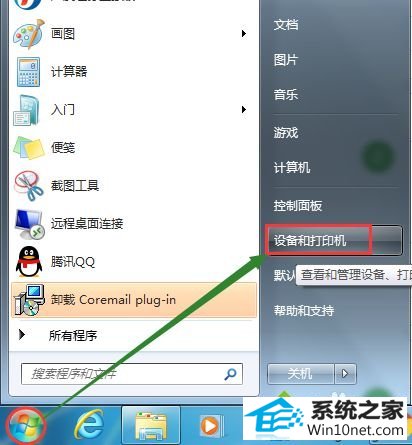
2、在 设备和打印机 窗口查看,打印机全部不见了;

3、单击 添加打印机 ,提示“windows无法打开 ‘添加打印机’。本地打印后台处理程序服务没有运行”;
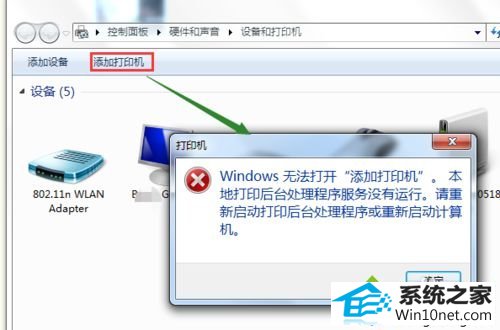
4、点击 开始,找到 计算机,用鼠标右键单击它,单击 管理;
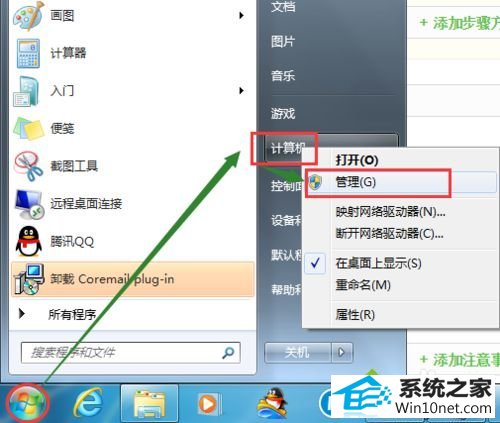
5、在弹出的 计算机管理 窗口中,左侧目录树展开至 服务,在右侧服务中,找到 print spooler,选中它,点击 启动此服务;
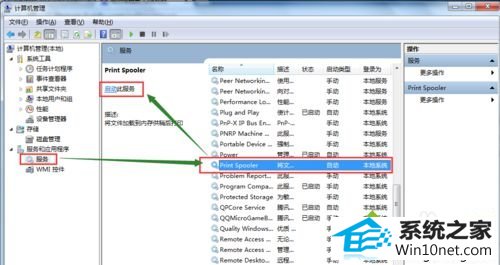
6、为了避免下次重复出现,我们在 print spooler 服务上单击鼠标右键,选择 属性;
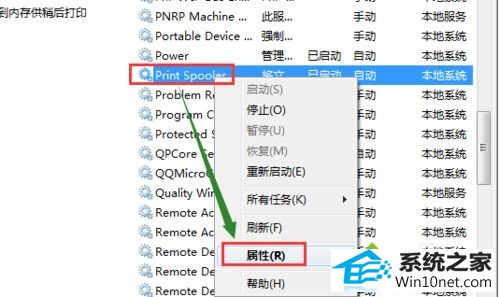
7、将 启动类型 选为 自动,确定;
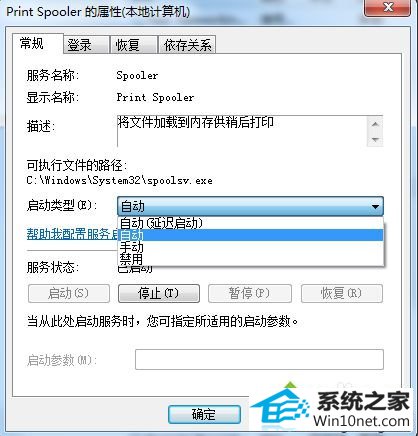
8、回到 设备和打印机 窗口,我们的打印机已经回来了。
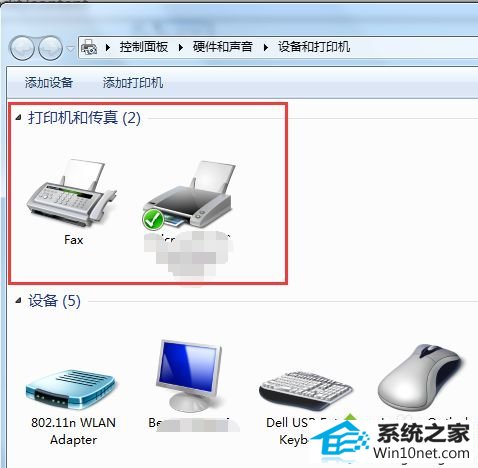
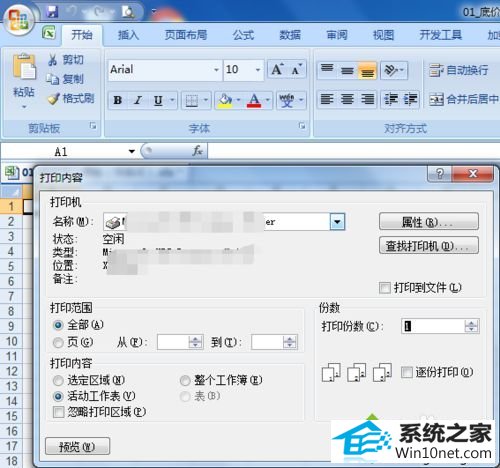
关于win10使用打印机突然提示“尚未安装打印机”的图文步骤就讲解到这里了,遇到一样问题的小伙可以采取上述方法进行解决的。
(责任编辑:chenhai)